Die 10 besten kostenlosen Chromecast-Apps für Android im Jahr 2021
Viele Leute kaufen einen Chromecast, um Filme und Musik zu streamen. Wussten Sie, dass es alle möglichen kostenlosen Chromecast-Apps für Android gibt, mit denen Sie auch andere Dinge streamen können? Sie können Fotos, Videos, Musik und Karten an Ihren Chromecast senden. Wir haben eine Liste der besten Chromecast-Apps erstellt, um Ihren Fernseher in ein leistungsstarkes Multimedia-Gerät zu verwandeln.
Diese Apps sollten unabhängig davon funktionieren, wer Ihr Android-Handy hergestellt hat (Samsung, Google, Huawei, Xiaomi usw.).
01
von 10
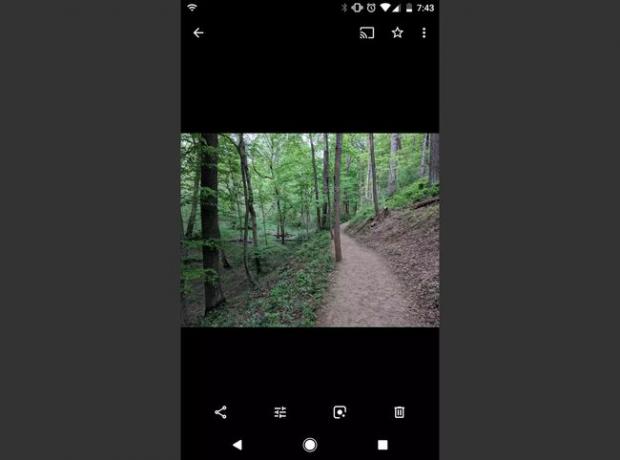
Was uns gefällt
Einfach zu verwenden.
Standardmäßig installiert.
Keine Werbung.
Was uns nicht gefällt
Diashow ist manuell.
Wenn Sie mit Ihrem Telefon aufgenommene Fotos mit Familie oder Freunden teilen möchten, überspringen Sie den Versuch, sie auf Ihrem Telefon anzuzeigen. Verwenden Sie Google Fotos, um Bilder mit allen im Raum zu teilen.
Wenn Sie in der Google Fotos App auf ein Foto tippen, sehen Sie das Chromecast-Symbol in der oberen rechten Ecke. Tippen Sie darauf, um das Foto auf Ihrem Fernseher anzuzeigen. Obwohl Google Fotos keine automatische Diashow hat, können Sie über den Bildschirm wischen, um Fotos zu ändern, und das auf dem Fernseher angezeigte Bild ändert sich ebenfalls.
02
von 10
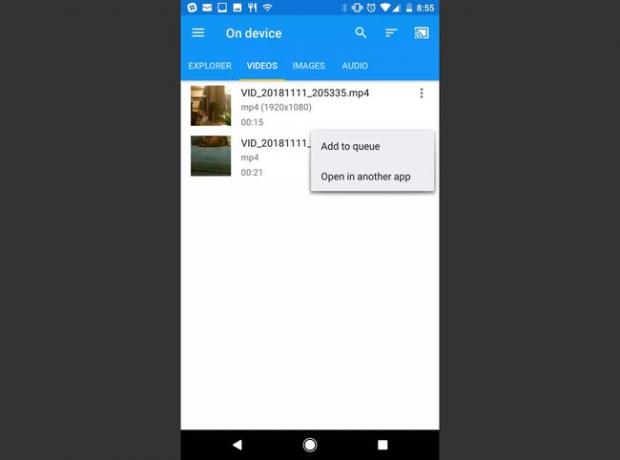
Was uns gefällt
Angenehmes Design.
Leicht zu findende Mediendateien.
Was uns nicht gefällt
Ablenkende Werbung.
Häufige Aufforderungen zum Premium-Kauf.
Die Leute nehmen die ganze Zeit Videos auf ihren Telefonen auf, und sie sehen sie normalerweise nur entweder direkt auf dem Telefon oder nachdem sie sie auf ihren Computer übertragen haben. Wäre es nicht cool, wenn Sie diese Videos auf Ihren Chromecast streamen und mit allen teilen könnten?
Mit Web Video Cast ist es so einfach wie das Tippen auf die Speisekarte Symbol in der oberen linken Ecke der App und Auswahl von Telefondateien. Sie können dann die Videodateien auf Ihrem Telefon durchsuchen und auf Ihr Chromecast-Gerät übertragen.
03
von 10
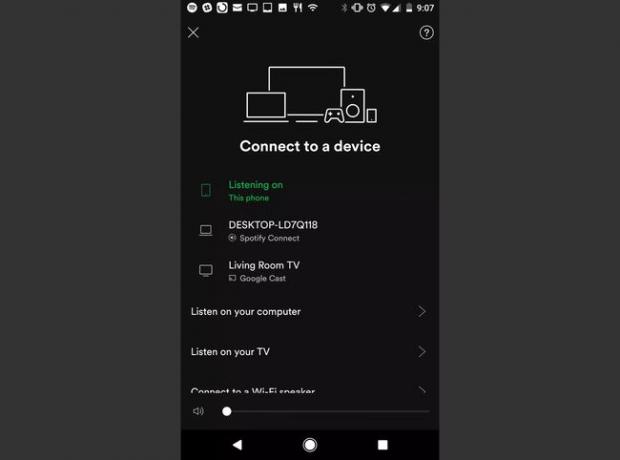
Was uns gefällt
Integriert mit regulärem Spotify.
Begrenzte Funktionen.
Keine Integration mit anderen Diensten.
Was uns nicht gefällt
Für den lokalen Speicher ist ein Premium-Konto erforderlich.
Wenn die meisten Leute an Spotify denken, denken sie an das Streamen von Musik oder Podcasts aus der riesigen Spotify-Medienbibliothek. Aber wussten Sie, dass Sie die mobile Spotify-App mit Ihrem Chromecast synchronisieren und Musik auf Ihren Fernseher streamen können?
Dies einzurichten ist einfach. Zapfhahn Ihre Bibliothek > Einstellungen Getriebe > Mit einem Gerät verbinden. Wenn Sie ein aktives Chromecast-Gerät in Ihrem Netzwerk haben, sehen Sie es in der Liste der verbundenen Geräte. Tippen Sie auf das Gerät, um Ihre Spotify-Musik auf Ihren Fernseher zu streamen.
Mit einem Premium-Spotify-Konto können Sie Ihre Lieblingsmusik lokal auf Ihr Telefon herunterladen. Sie können Musik über Bluetooth auf Ihr Chromecast-Gerät streamen, auch wenn Sie keine Internetverbindung haben.
04
von 10
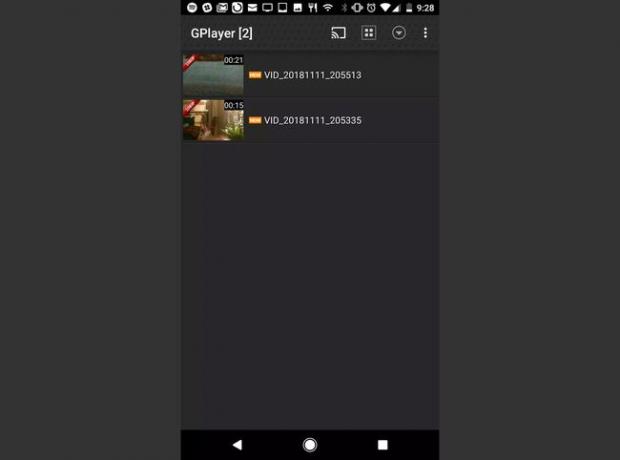
Was uns gefällt
Einfacher Zugriff auf Mediendateien.
Einfaches Design.
Einfach zu verwenden.
Was uns nicht gefällt
Häufige Aufforderungen zum Premium-Upgrade.
Keine Cloud-Speicher-Integration.
Komplexe Navigation.
GPlayer ist eine der am einfachsten zu verwendenden Videocasting-Apps. Es ist keine Suche nach Dateien erforderlich, da die App Ihr Telefon durchsucht und alle erkannten Videodateien auf dem Hauptbildschirm anzeigt.
Wenn Sie auf tippen Pfeil nach unten Symbol im oberen Menü und tippen Sie dann auf das Teilen Symbol können Sie auf die Gruppenmedienfreigabefunktion zugreifen. Auf diese Weise können Sie Ihre Medienbibliothek mit den mobilen Geräten Ihrer Freunde teilen, die sich im selben Netzwerk befinden. Dies ist großartig bei Familien- oder Freundestreffen, da jeder auf dieselbe Video-Playlist zugreifen und auswählen kann, welches Video als nächstes abgespielt werden soll.
05
von 10

Was uns gefällt
Einfach zu lernen.
Einfach zu gießende Dateien.
Was uns nicht gefällt
Erfordert zusätzliche Apps zum Streamen.
Eingeschränkte Funktionen ohne Premium.
Wenn Sie über Fotos und Musik hinausgehen möchten, können Sie mit dem ES File Explorer andere Medien von Ihrem Android-Gerät streamen. ES File Explorer dient als Catch-All-App, mit der Sie alle auf Ihrem Telefon gespeicherten Medien leicht finden können, aber Sie müssen andere Apps installieren, die speziell Musik, Videos oder Fotos übertragen, um diese Inhalte von Ihrem zu übertragen Telefon.
Tippen Sie auf eine der Mediendateien, und ES File Explorer listet die auf Ihrem Telefon installierten Apps auf, die diese Inhalte übertragen können. Tippen Sie auf die App und sie streamt diese Medien an Ihren Chromecast. ES File Explorer synchronisiert sich auch mit Ihrem Google Drive-Konto, wenn Sie dort Ihre Musik, Fotos oder Videos speichern.
06
von 10
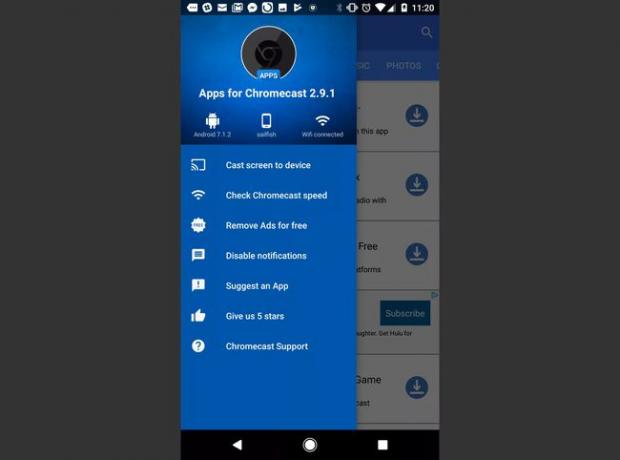
Was uns gefällt
Ermöglicht es Ihnen, alles zu werfen.
Einfach zu benutzen.
Zugriff auf viele Chromecast-Apps.
Integration mit Google Drive.
Was uns nicht gefällt
Nicht viele Chromecast-Funktionen.
Begrenzte Integrationen.
Wenn Sie Ihren mobilen Bildschirm auf Ihrem Fernseher teilen möchten, ist Apps für Chromecast der richtige Weg. Apps for Chromecast wird als eine Bibliothek von Anwendungen beworben, mit denen Sie Chromecast optimal nutzen können. Kategorien umfassen Apps, mit denen Sie Filme, Musik, Fotos, Spiele und mehr streamen können.
Tippen Sie im Menü auf Bildschirm auf Gerät übertragen um Ihren mobilen Bildschirm über Ihren Chromecast auf Ihrem Fernseher anzuzeigen. Sobald Sie Ihren Bildschirm freigeben, können Sie alles teilen, einschließlich Spiele, Ihren Browser oder Ihren sozialen Stream.
07
von 10
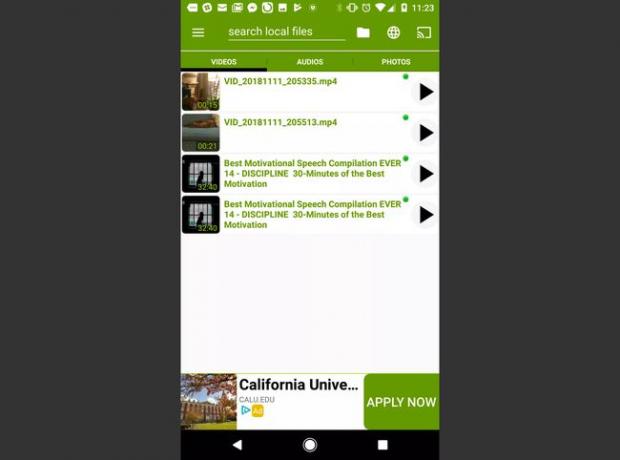
Was uns gefällt
Leicht zu findende Mediendateien.
Intuitives Design.
Erstellen Sie Wiedergabelisten.
Was uns nicht gefällt
Keine Cloud-Speicher-Integration.
Begrenzte Anzeigen.
Cast TV ist eine der funktionalsten kostenlosen Chromecast-Apps, da Sie mehr Medientypen aus der App streamen können. Wenn Sie Mediendateien auf Ihrem Telefon in den Cast TV-Ordner verschieben, können Sie diese Dateien in der App anzeigen.
Tippen Sie zum Übertragen auf das Chromecast -Symbol in der oberen rechten Ecke des Bildschirms oder tippen Sie auf die Mediendatei und dann auf das Chromecast-Symbol im Popup-Menü. Wenn Sie auf tippen Ordner Symbol oben auf dem Bildschirm können Sie jeden Ordner auf Ihrem Telefon durchsuchen und Mediendateien zum Übertragen auswählen.
08
von 10

Was uns gefällt
Gut designed.
Leicht zu lernen.
Viele Cloud-Speicherintegrationen.
Was uns nicht gefällt
Schwierig, lokale Dateien zu finden.
Ablenkende Werbung.
Localcast ist eine großartige kostenlose Chromecast-App, die Sie auf Ihrem Android verwenden können, wenn Sie Dateien in verschiedenen Ordnern auf Ihrem Telefon haben. Mit dieser App können Sie Fotos, Filme oder Musik in Ihrer Localcast-Bibliothek speichern oder auf das Ordner Symbol im Menü, um nach Mediendateien zu suchen, die irgendwo auf Ihrem Telefon gespeichert sind.
Die beste Funktion dieser App ist die Option, eine Mediendatei lange zu drücken und zur Warteschlange hinzuzufügen. Wenn Sie zu Hause eine Party veranstalten, laden Sie die Warteschlange mit Ihrer Lieblingsmusik oder Ihren Lieblingsfilmen und streamen Sie sie automatisch auf Ihr Chromecast-Gerät. Sie können die App auch mit Ihrem Google Drive-, Google Fotos- oder Dropbox-Konto synchronisieren.
09
von 10
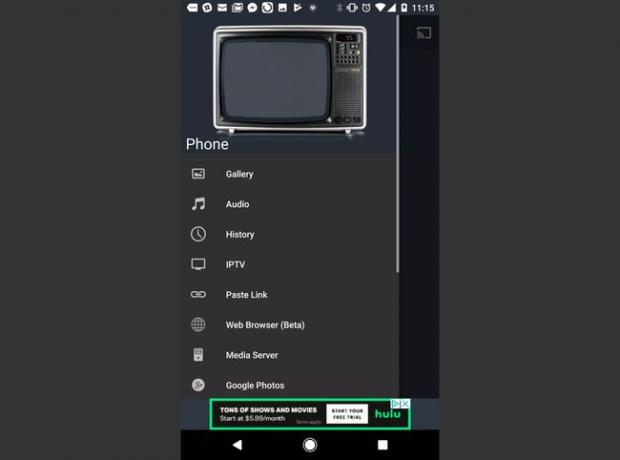
Was uns gefällt
Lokale Mediendateien leicht zu finden.
Einfache Navigation.
Integration mit Cloud-Speicher.
Was uns nicht gefällt
Schwaches Design.
Wenn Sie die All Screen App zum ersten Mal laden, lassen Sie sich nicht vom Vintage-Fernseher am oberen Bildschirmrand täuschen. Diese App hat nichts Vintages. Sehen Sie sich diese Funktionen an:
- Galerie: Durchsuchen und streamen Sie Videos oder Fotoalben.
- Audio: Streamen Sie Ihre sortierte Musik nach Album, Künstler oder Playlist.
- Geschichte: Durchsuchen Sie Ihre zuletzt übertragenen Medien.
- IPTV: Streamen Sie von Internet Protocol Television (IPTV)-Quellen in Ihrem Netzwerk.
- Medienserver: Übertragen Sie Inhalte von einem beliebigen Medienserver in Ihrem Netzwerk.
- Webbrowser: Von einem eingebetteten Webbrowser streamen.
Sie können die App auch mit Ihren Google Fotos-, Google Drive- oder Dropbox-Konten synchronisieren.
10
von 10

Was uns gefällt
Kreative Nutzung von Chromecast.
Gut designed.
Beeindruckende Grafik.
Was uns nicht gefällt
Eingeschränkte Funktionalität.
Keine Google Maps-Reiseplanungsfunktionen.
Planen Sie eine Reise als Familie? Mit der Maps On Chromecast-App können Sie Google Maps auf Ihr Chromecast-Gerät übertragen. Sie können mit dem Finger über den Bildschirm streichen, um die Karte zu scrollen. Wechseln Sie zwischen Straßen-, Gelände-, Satelliten- oder Hybridansicht.
Verwenden Sie zwei Finger zum Vergrößern oder Verkleinern und aktivieren Sie den Kartenmaßstab, um die Entfernung zwischen verschiedenen Orten auf der Karte zu messen. Die App ist eine großartige Möglichkeit, Orte zu erkunden, zu denen Sie als Gruppe reisen möchten.
